卓越物业管理系统说明书.docx
《卓越物业管理系统说明书.docx》由会员分享,可在线阅读,更多相关《卓越物业管理系统说明书.docx(38页珍藏版)》请在冰豆网上搜索。
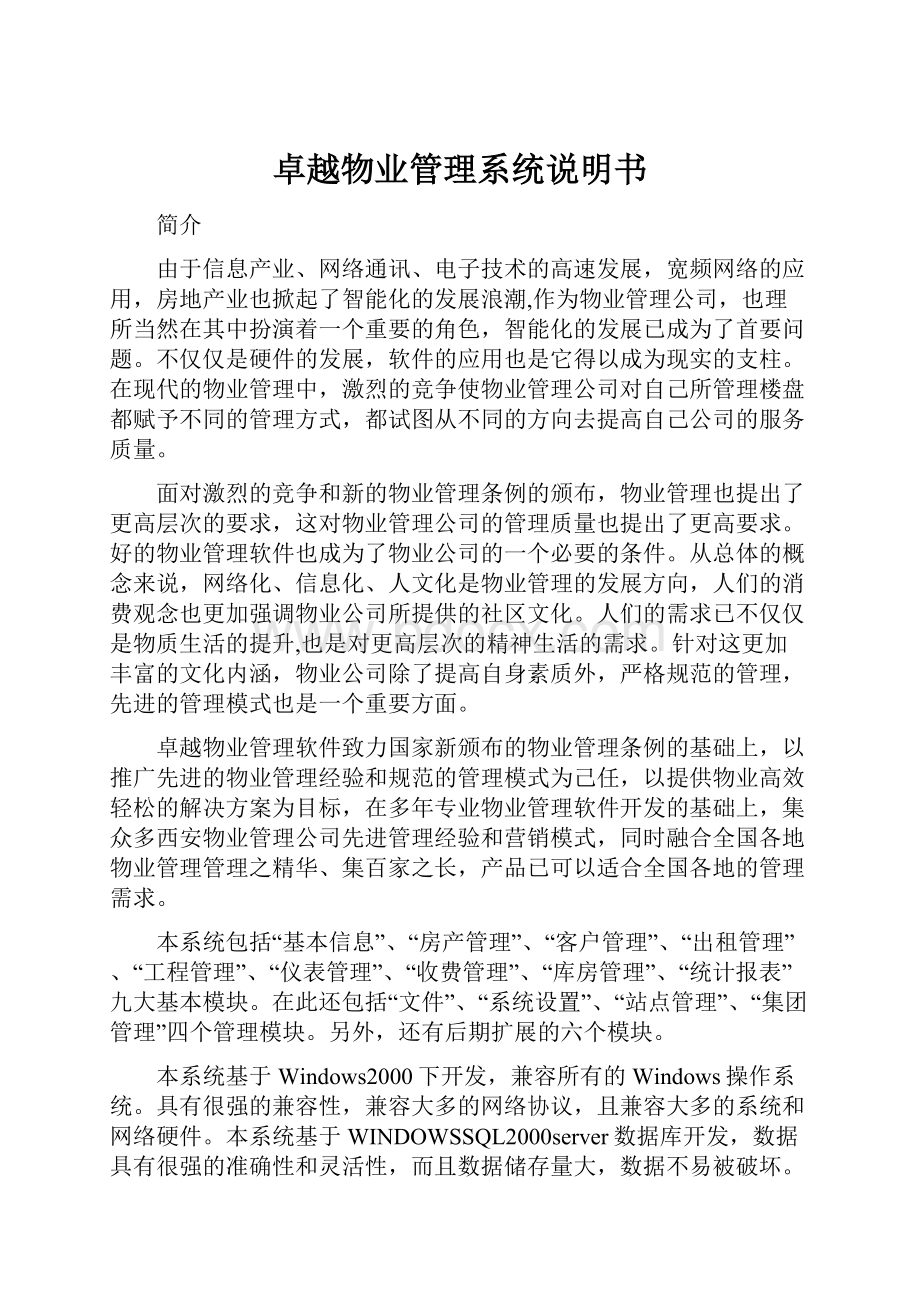
卓越物业管理系统说明书
简介
由于信息产业、网络通讯、电子技术的高速发展,宽频网络的应用,房地产业也掀起了智能化的发展浪潮,作为物业管理公司,也理所当然在其中扮演着一个重要的角色,智能化的发展已成为了首要问题。
不仅仅是硬件的发展,软件的应用也是它得以成为现实的支柱。
在现代的物业管理中,激烈的竞争使物业管理公司对自己所管理楼盘都赋予不同的管理方式,都试图从不同的方向去提高自己公司的服务质量。
面对激烈的竞争和新的物业管理条例的颁布,物业管理也提出了更高层次的要求,这对物业管理公司的管理质量也提出了更高要求。
好的物业管理软件也成为了物业公司的一个必要的条件。
从总体的概念来说,网络化、信息化、人文化是物业管理的发展方向,人们的消费观念也更加强调物业公司所提供的社区文化。
人们的需求已不仅仅是物质生活的提升,也是对更高层次的精神生活的需求。
针对这更加丰富的文化内涵,物业公司除了提高自身素质外,严格规范的管理,先进的管理模式也是一个重要方面。
卓越物业管理软件致力国家新颁布的物业管理条例的基础上,以推广先进的物业管理经验和规范的管理模式为己任,以提供物业高效轻松的解决方案为目标,在多年专业物业管理软件开发的基础上,集众多西安物业管理公司先进管理经验和营销模式,同时融合全国各地物业管理管理之精华、集百家之长,产品已可以适合全国各地的管理需求。
本系统包括“基本信息”、“房产管理”、“客户管理”、“出租管理”、“工程管理”、“仪表管理”、“收费管理”、“库房管理”、“统计报表” 九大基本模块。
在此还包括“文件”、“系统设置”、“站点管理”、“集团管理”四个管理模块。
另外,还有后期扩展的六个模块。
本系统基于Windows2000下开发,兼容所有的Windows操作系统。
具有很强的兼容性,兼容大多的网络协议,且兼容大多的系统和网络硬件。
本系统基于WINDOWSSQL2000server数据库开发,数据具有很强的准确性和灵活性,而且数据储存量大,数据不易被破坏。
软件安装与初始化:
1.推荐硬件运行环境:
CPU
内存
硬盘剩余空间
操作系统
最低配置
奔腾500MHz
128M
500M以上
Win2003,winXP
推荐配置
奔腾以上
1G
160G以上
Win2003server
2.数据库管理系统安装
本系统使用MicrosoftSqlServer2000数据库管理系统,作为后台数据库支持。
建议用户的操作系统使用Win2003Server,SqlServer2000使用企业版。
(注意安装完数据库后打上sp4补丁)
4.客户端软件安装
打开安装光盘的客户端文件夹,双击文件进行安装,使用默认安装路径即可,或可以根据用户需要选择安装路径。
推荐使用默认路径;如图:
在桌面,点开始-〉程序-〉西安卓越物业ERP-〉卓越物业管理ERP->数据库设置,打开数据库设置窗口,如图:
图
在图所示窗口,点数据库设置按钮,弹出数据库设置窗口,如图:
图
在图所示窗口,输入当前要连接的服务器名称或IP地址,输入数据库名,(如不知道数据库名联系数据库管理员)使用SqlServer权限登录。
如果使用SqlServer权限登录,要输入用户名(默认:
sa),口令一般为空(或向数据库管理员索取),点应用按钮。
然后点测试按钮,测试是否连接成功;连接成功后即可登录软件。
系统初始化完成后,在桌面点击卓越物业ERP的快捷方式
,启动软件,系统默认登录用户名system,密码666666
收费管理说明书
第一部分系统管理相关设置
在桌面,点开始-〉程序-〉西安卓越物业ERP-〉系统管理,进入系统管理设置。
1.操作代码:
是对操作权限代码的维护。
其中包括系统所有的操作权限的代码和简单说明,非数据库操作人员请勿随意修改。
如图
2.权限定制(角色管理)
如图:
其中分为三个窗口:
已有角色,角色说明,角色权限。
注意:
角色即为权限相同的操作员组。
☞已有角色中系统默认三个角色,分别是系统管理员,管理员,操作员。
系统管理员拥有角色权限窗口显示的全部权限。
系统管理员的默认用户编号为:
system,密码为:
666666
☞新建角色:
在图示窗口的工具栏,如图:
图
点创建(或使用菜单创建命令),系统会自动在“系统所有角色”中新建一个角色并命名为“新建角色1”?
,用户可直接重新命名。
☞删除角色:
在已有角色窗口中选择要删除的角色,点工具栏如图中的删除即可。
重命名:
在已有角色窗口中选择要重命名的角色单击右键,选择“重命名”为已有的角色改名。
☞角色说明:
对创建的角色进行一个简单的说明。
在已有角色小窗口中,选择一个要说明的角色,再在角色说明小窗口中,输入说明内容,点工具栏中的保存即可。
☞角色权限:
给已有的角色制定权限。
在已有角色窗口中选择需要定制权限的角色,在角色权限中选择需要的权限。
在权限前的方框中打勾
,出现
这个符号,即为选中改权限。
如果需要某一模块的所有权限,只需在此模块前的方框中打勾
,系统会自动选中这个模块中的所有权限。
如下图:
3.操作员管理如图:
图
在图示窗口中,左边是操作员组显示,列出了用户定义的操作员组。
右边有两个选项卡分别是组和操作员。
在组选项卡中有三个部分构成:
组角色,自动提醒选择,说明。
组角色决定选中的操作员组属于哪个角色,确定权限;自动提醒选择决定选中的操作员组的成员登录系统时系统给出的自动提示内容;说明可以记录选中的操作员组的相关信息。
在操作员列表中,如图:
图
在图示窗口,操作员列表中可以添加,修改选中操作员组中的操作员信息。
如图:
图
在图示窗口,操作员信息中,淡黄色方格中的是必填信息。
其中姓名是操作员的真实姓名,登录名为该操作员登录软件的用户名,分配完后的操作员默认的初始密码为:
6个6
注意:
在操作完成后要点保存。
其中初始化口令是当操作员忘记密码后初始化口令的操作初始化为最初默认的密码6个6;
4.高级口令管理:
如图
这里的旧口令指的是进入系统管理时的口令,系统默认666666
5.操作日志:
如图
图
在图示窗体,选择时间段,或事件类型或操作员,点查询获得相关记录。
对于高级维护修改记录,点查看,可以了解具体的修改内容。
日志可以导出为多种格式的文本文件。
1.计费期设置主要对算费的算费精度进行设置如图
图
2.选项设置如图
图
3.流水号设置系统启用前需将流水号进行初始化设置如图
图
注意要对哪些单据进行流水号设置(如:
收费通知单,月度交费收款收据,临时交费收款收据)先选择单据的类别,再设置流水号的长度,前缀和当前值,完成后点保存。
系统正式启用前要检查此设置
4.打印设置,如图
图
a、表头设置:
图
如图:
对单月收款收据,多月收款收据,临时收款收据可以加上相应收款收据的表头,也可以不打印抬头,把打印抬头和使用的勾去掉就可以。
注意点击保存按钮进行保存;
b、单据备注设置:
如图
图
本系统提供可以在“月度交费收据”、“临时性交费表”、“催款通知”加备注。
添加备注:
在下拉菜单中选择要加备注的单据,在备注内容栏里添加要备注的内容点保存按扭。
若‘打
印时加入备注’打勾在打印时就自动打印备注,否则不打印。
若‘与收费类型相关’打勾则
可以针对不同的收费类型设置不同的备注信息。
c、纸张设置:
如图:
图
设置打印纸张:
在表名称中选择要设置的单据,在“使用”复选框中打“√”,在“纸张高度”文本框中输入纸张的高度,在“纸张宽度”文本框中输入纸张的宽度,在“上空白”中输入距离纸张顶端的空白高度,在“下空白”文本框中输入距离纸张底端的高度,在“左空白”文本框中输入距离纸张左边的空白尺寸,在“右空白”文本框中输入距离纸张右边的空白尺寸。
在“默认”、“水平”、“垂直”三个单选框中,选择要打印纸张样式。
点保存。
纸型选择,可以保存多个纸张的设置。
当票据的纸张的高宽等相关参数设置好后,到纸型选择输入一个该纸型的名称,按Ctrl+S,保存。
注意:
本系统默认的设置单位是“厘米”,且不可输入负数,默认“使用”选项是“√”状态。
d、打印项目如图
图
这里实现分项打印功能,可选的单据是收费通知单和收款收据。
定制单据类型,先选择要定制的通知单或收据,点
,在输入定制单据的名称。
从左面的收费项目中选择这张单据包含的项目,点加入。
如添加错误可以点击去除按钮进行去除!
e、计算机编号如图:
图
不同的小区或是不同的计算机可以使用不同的计算机编号默认的只有一个计算编号:
cw
不同的计算机编号可以实现针对不同的计算机和打印机做不同的打印设置和打印备注;
5..软件的登陆
双击桌面卓越物业ERP的图标进入登陆界面:
如图
图
单击楼宇设置本计算机编号:
默认的为cw然后输入登录名,登录密码进行登录;
注意:
登录时须在电脑上插上加密狗设备才能进行登录,否则无法进行登录;
第二部分收费管理
基本信息
包含物业公司、相关单位、小区信息等信息。
?
物业公司:
设置物业公司的基本资料。
相关单位:
设置物业公司相关单位的资料。
小区信息:
设置物业所管小区的资料,可附加图片。
员工资料:
设置物业公司下属部门机构及其员工的基本资料。
业主委员会成员:
设置委员会成员的基本资料。
业主委员会档案:
设置委员会成员的档案资料。
业主委员会记录:
设置委员会会议的基本资料。
注意:
对于模块“业主委员会成员/业主委员会档案/业主委员会会议记录“
则必须要在完成套户“入伙”后,再进行录入。
在物业公司信息框中,可以添加,编辑有关物业公司的信息。
公司名称字段限50个字符或25个汉字,通讯地址字段限40个字符或20个汉字。
编辑完信息后,按ESC键或退出按钮即可。
如图:
图
如图
图
其中窗口左边是单位信息列表框,右边是单位详细资料信息框。
☞如何新建单位:
在单位详细资料信息框中,录入单位的相关信息,完成后点添加按钮,完成新建。
注意:
‘名称’字段,限50个字符或25个汉字,‘通信’字段限40个字符或20个汉字。
‘Email’字段限20个字符。
☞如何修改单位信息:
在单位列表框中,选中要修改的单位,把光标转到单位详细资料信息框中,直接编辑修改相应字段,完成后点修改按钮即可。
☞如何删除单位信息:
在单位列表框中,选中要删除的单位,单击删除即可。
小区信息如图记录物业公司管理的小区的信息
图
1.小区信息管理
☞如何添加小区:
在小区信息列表框中,使用顶层菜单小区信息管理或新建小区按钮,弹出小区信息框。
如图:
图
在其中输入小区的相关信息,完成后点保存。
☞如何修改小区信息
在小区列表框中,直接双击,小区信息记录。
此时小区信息框会弹出,在里面直接进行编辑修改,完成后点保存。
☞如何删除小区信息
删除是建立的逆过程,所以删除时,必须先清空该小区包含的套户信息,删除套户这个操作要在系统管理中完成。
这里我们先假设要删除的小区中的套户信息已完全删除,请使用小区信息框的顶层菜单或右键菜单删除命令,完成小区信息的删除。
小区图片:
此选项卡用于显示小区的图片。
小区的图片文件必须是系统能识别的文件格式,如BMP、JPG、GIF、WMF等。
装载图片后,软件可实现即时的预览
☞如何添加小区图片,
在小区图片卡的图片文件列表中,使用小区信息框中的顶层菜单或右键菜单的添加图片命令,弹出图片选择对话框,选择需要的图片文件即可?
。
如图:
图
☞删除小区图片,在小区图片卡的图片文件列表中,选中要删除的小区图片文件,使用右键菜单或顶层菜单的删除图片命令,即可完成图片删除。
小区设施?
☞添加设施信息,使用顶层菜单或右键菜单中添加设施命令,会弹出小区设施信息对话框,如图
图
在图窗体内输入相关信息,完成后单击“保存”。
特别注意字段设施编号/名称是必填项。
注意:
系统出现的所有编辑框中黄色背景的输入框为必输项,其他为选输项。
☞如何修改设施信息,
在小区设施列表框中,选中要修改的设施记录,双击该记录,会弹出小区设施信息对话框,直接编辑修改相应字段,完成后保存。
☞如何添加设施图片:
如果准备了设施图片,可以在添加设施信息对话框中,保存完,设施信息后,点击图片按钮,选择图片文件(系统能识别的文件格式,如BMP、JPG、GIF、WMF等)。
添加时,软件自动生成预览。
☞如何修改设施图片:
在小区设施列表框中,双击要修改的设施记录,在小区设施信息对话框中,点击图片按钮,重新选择图片文件即可。
☞如何删除设施信息:
在小区设施列表框中,选中要修改的设施记录,使用顶层菜单或右键菜单的删除设施命令即可。
如图添加部门信息及员工信息
图
首先建立部门信息,而后添加员工信息。
☞如何建立部门信息:
在部门与员工管理框的顶层菜单中选“添加主部门”命令,或是点击顶层菜单部门管理中的添加部门,会弹出部门信息框,输入部门的相关信息,保存。
其中特别注意部门类型的输入,它的值是用下拉箭头选择的。
如图:
图
如果还要建立子部门,则选择“添加子部门”命令,具体操作同上。
☞如何建立员工信息,先选中员工所在部门,再在员工信息列表框中,使用顶层菜单或右键菜单中的添加员工命令,弹出员工信息对话框,在其中输入员工信息,完毕后,点击保存。
如果要添加员工相片,此时点击图片按钮,选择员工的相片图像文件即可。
特别注意,其中部门任职字段的填充,可以选择也可直接键入具体内容。
如图:
图
☞如何删除员工信息:
顺序是这样的:
选中员工所在部门――》选中要删除的员工――》单击“删除”按钮即可。
☞如何删除部门:
此过程是建立部门的逆过程。
即删除员工信息――》删除子部门信息――》删除主部门信息。
注意:
如果部门信息已被引用,系统将拒绝删除。
☞如何查看部门信息:
选中要查看的部门,在部门与员工管理框的顶层菜单选查看部门信息或在部门树形列表框用右键菜单,选中查看的部门,该部门信息即可显示出来。
如何查看员工信息
可以直接浏览员工列表中的员工记录,在这种方式下,要查看员工的相片,只要选中要查看的员工记录,再点击显示图片按钮,即可预览员工相片。
或直接双击员工记录,会弹出员工信息框,亦可查看。
如图:
图
注意:
该模块必须在套户建立并且“入伙”的情况下,才能使用。
所以我们在这里假设套户已入住。
组建业主委员会
☞如何添加委员会成员。
操作方法很简单:
在业主委员会成员管理框中,点击“增加委员”按钮。
在弹出的入伙成员家庭信息框中选择业主后,点“确认”保存。
再输入该业主在委员会中担任的职务即可。
如何修改职务:
在业主委员会成员列表中,选中要修改职务的业主,点“修改职务”按钮,在弹出的职务修改框中,输入新的职务即可。
☞如何删除委员:
选中要删除的委员会成员,点“移除委员”按钮即可。
即对业主委员会档案文件的管理,档案文件的类型包括常用文档或图片等。
该模块必须在套户建立并且入住的情况下,才能使用。
所以我们在这里假设套户已入住。
需要强调的是,这里所指的管理是对已存在的计算机文件的别名管理,因此在软件中对指定文件删除操作,不会真正删除该文件。
但是,可以对指定文件进行编辑/修改,点击按钮即可。
该模块必须在套户建立并且入住的情况下,才能使用。
所以我们在这里假设套户已入住。
该模块可以对委员会会议情况,做简单的记录,已方便委员会的管理工作。
☞如何添加小区会议记录:
在输入完会议的相关信息后,点“添加”按钮,该会议记录即会出现在小区会议记录列表中。
☞如何修改小区会议记录:
在小区会议记录列表中,选中要修改的会议记录,直接编辑修改相关信息,点“修改”按钮。
☞如何删除小区会议记录:
在小区会议记录列表中,选中要删除的会议记录,点
按钮。
房产管理
其中包含了五个模块:
楼宇信息,套户信息,房产验收,大修管理,装修管理
如图
图
在楼宇信息编辑框中,左边是小区名称列表,每行显示一个小区的名称。
右边是楼宇信息列表,每行显示的是左边选中小区中的楼宇的信息。
如图:
图
☞如何新建楼宇信息:
在小区名称列表框选中楼宇所在的小区,在楼宇管理菜单或右键楼宇信息列表菜单中选添加楼宇或使用快捷键CTRL+N,会弹出楼宇信息对话框,在其中输入相应字段即可。
完毕后,点击保存。
此时,若要添加楼宇图片,可点击图片按钮,选择相应图片文件添加即可。
特别注意,单元数字段值必须是大于零的整数。
如图:
图
☞如何编辑修改楼宇信息
您可以采用如下几种方法:
(1)双击该楼宇所在的行,进行直接编辑修改,完成后点击保存按钮。
(2)?
在列表中选中楼宇后,从顶层菜单中选择修改楼宇。
进行编辑修改保存。
(3)?
在列表中选中楼宇后点击右键,从弹出菜单中选修改楼宇,进行编辑修改保存即可。
查看楼宇图片,先选中楼宇所在的行,再从楼宇管理菜单或右键弹出菜单中选查看图片命令,即可弹出图片的预览。
☞如何删除楼宇
必须先删除该楼宇所包含的全部套户,删除套户的操作,将在下面套户管理中说明。
这里先假设该楼宇的套户数为零。
在楼宇信息列表中选择要删除的楼宇记录,使用顶层菜单的“删除”命令,实现删除。
?
注意:
建立套户前,必须要设置收费类别,具体的设置方法参见收费管理,这里我们假设已建立好了一个收费类别。
在套户管理框中,您可查询或录入小区中每幢楼宇中每个套户的详细资料。
窗口分为两部分,左边是套户信息的树形列表,右边是相对于树形列表项目的套户的详细列表。
一般情况下一个小区中有很多楼宇,每个楼宇又有很多套户,如果一开始就在套户列表中显示所有的套户信息不便于查询。
为了用户的使用方便,系统以“树形图”结构的方式来管理套户信息。
具体做法是:
逐层展开树形列表中的小区项/楼宇项/单元项/套户项,软件会自动按您的选择显示相应的套户信息。
如图
图
☞如何加载单元:
添加套户前必须先加载单元,具体方法有两个:
(1)在套户列表中选某个楼宇,再单击“单元”菜单,选择“加载单元”命令。
(2)在套户列表中选某个楼宇,在右键菜单中选添加新单元。
单元加载完成后,可以修改单元的名字。
具体操作如下:
选中某个单元,单击右键,选择“重命名单元”即可修改单元的名称。
注意:
单元加载完毕后,便可在具体的单元中添加套户了。
☞如何添加套户基本信息:
如图
图
在套户管理菜单或右键菜单中选择添加套户项。
在弹出的套户信息编辑框中,输入相应字段值。
保存即可。
注意:
1、黄色背景的输入框是必输项,其他为选输项。
2、套户信息中的收费类型是必须选择输入的,否则算费结果不对。
3、管理员是选择输入的,点击旁边的
按钮,在员工选择框中,选择需要的员工,确定即可。
☞如何添加套户图片:
点击图片按钮,选择套户图像文件即可,软件自动生成预览。
☞如何修改套户:
可在套户信息列表中选中某套户,双击其所对应的左侧的套户记录即可修改套户的信息。
或在套户信息列表中选中某套户,单击右键,在弹出菜单中选“修改套户”命令,即弹出套户信息修改的编辑框,直接进行编辑修改,保存即可。
☞如何批量修改套户:
在套户管理框的套户树形列表中,选中要修改的套户,再到套户管理菜单中,选择批量修改套户信息项,弹出房间信息批量修改框,如图
图
修改步骤如下:
(1)在右边的修改项列表中,选中要修改的项目,
(2)在左边给具体的项目输入要修改的值
(3)点“开始”按钮,完成修改。
☞如何批量添加套户:
此功能是按单元来操作的,即一次只可以完成一个单元的套户批量录入。
如果一个单元的套户添加完成,可以更换单元,继续批量添加,直至一栋楼所有单元的套户添加完成,点关闭,重新选择新楼继续批量添加操作。
现在我们以光明小区/1号楼/1单元为例,来说明如何使用批量录入功能。
假设1单元的套户的房间编号规则是’1-A‘即表示一层的A户,该单元共8层,每层6户。
我们先编辑批量录入的模板。
如图:
图
所有批量添加的套户与模版具有相同属性。
进入批量添加房间编号的编辑框。
如图:
图
先建立套户编号的层数,选中
框,在‘从’框中输入1,‘到’框中输入8,点
按钮。
再建立套户编号的分隔苻,在
框中输入短横‘-’,设置加入位置为
,点“更新”按钮。
最后建立套户编号的每层的户数,选中
框,在‘从’中输入A,'到‘中输入B,点“更新”。
点击
按钮完成批量录入。
注意:
“单元内重复房号不加入框”。
添加空行,允许用户加入空行自输入房号信息。
客户管理:
包含六个模块,入伙管理,业主信息,银行卡,历史业主,出入证,打印表格
如图
图
在这个模块中,软件把所有的住户分成两种:
个人住户和单位住户。
入伙的方式
是有两种:
1、入伙:
对选中的一个套户进行入伙操作。
2、快速入伙:
是批处理操作,对选中的多个套户进行入伙。
可选中整个小区或楼的套户进行入伙操作。
注意推荐统一采用快速入伙的方式进行入伙,填入业主姓名
快速入伙,在图示窗体,选择要入伙的套户,点快速入伙,输入一个临时的业主名,如图:
图
点确定按钮,完成快速入伙。
主要负责编辑修改个人业主/单位业主信息及添加同住人信息。
如图
图
修改业主信息:
在图示窗体点业主修改,弹出客户信息框,选套户,编辑修改相关信息,保存退出。
如图
图
☞添加同住人家属信息:
如图
图
先选中要添加同住人的套户,使用快捷键CTRL+R或顶层菜单的“家属或居住人资料管理”中的“添加”命令,弹出家属信息框,在其中输入相关信息,保存退出。
☞修改同住人信息:
在图示窗口,选中要修改的同住人的套户,在“家属或居住人信息”的列表中,双击家属记录,弹出家属信息框,在其中修改相关内容,保存退出。
☞删除同住人信息:
在图示窗口,选中要删除同住人的套户,在“家属或居住人信息”的列表中,选中要删除的家属记录,使用“家属或居住人资料管理”菜单中的“删除”命令或右键菜单的删除命令即可删除同住人信息。
仪表管理
包括:
模板编辑,套户仪表分配,套户仪表读数登记,公摊仪表管理,公摊仪表读数登记五个模块.
在这个模块添加计量物质和套户仪表。
如图:
图
在图示窗口,点添加对象,弹出窗口,如图
图
点保存,完成计量物质添加。
☞如何修改计量物质,在计量物质列表中,选择要修改的计量物质,点
进行修改,保存。
☞如何删除计量物质,前提该计量物质没有任何引用,可点删除键删除
切换到仪表模板,如图:
图
点添加模板,弹出模板仪表窗口,如图
图
在图示窗口,输入模板仪表名称,选择计量物质,输入倍率,量程等基本信息,点保存。
☞如何修改套户仪表模板,在图的套户仪表列表中,选择要修改的仪表,选择菜单套户仪表模板中的修改模板命令,进行修改,保存。
☞如何删除套户仪表模板,前提该仪表模板,没有任何引用
在这模块给套户分配实际仪表。
☞如何分配套户仪表,步骤:
(1)选择要分配仪表的套户,在套户上打☞
(2)在顶层菜单中,选增加新仪表,弹出仪表选择框,如图:
图
在图示窗体选择要添加的仪表,在仪表上打☞。
点开始添加按钮,即可。
注意:
“遇到相同测量对象时不添加”的☞,对套户而言,如果添加的仪表具有相同的计量物质,第二块表不被添加。
若要添加第二块表去掉次框中的勾。
☞如何修改已分配的套户仪表,先选择要修改的仪表,再到顶层菜单中,选择修改仪表参数,弹出套户仪表编辑框,在其中修改后,保存。
☞如何批量修改已分配的套户仪表,先选择要修改仪表的套户,在套户上打☞,再到顶层菜单中选批量修改仪表参数,弹出仪表参数修改框,如图:
图
这里有两种修改方式:
根据模板进行修改和根据计量对象进行修改。
(1)根据模板进行修改:
如上图,先选择要修改的仪表,在仪表上打☞,点修改模板参数,弹出模板修改编辑框,在其中进行修改,保存。
此时模板就设计好了,点开始修改,完成仪表的批量修改。
(2)根据计量对象进行修改:
如图:
图
在图示窗口,先选择计量物质,对需要修改的参数